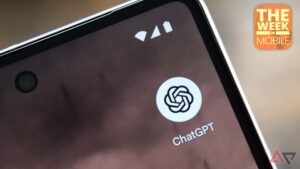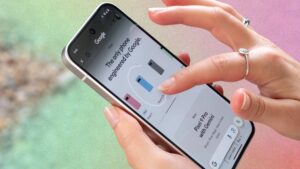O Moto G Stylus 5G 2024 é uma versão melhorada do modelo do ano passado. Possui um painel OLED, um design elegante e uma configuração de câmera aprimorada. Embora não tenha o melhor suporte de software, o Moto G Stylus é uma opção acessível que oferece recursos decentes. Aqui estão as melhores dicas e truques para aproveitar ao máximo sua Moto G Stylus que cabe no bolso.

Leia nossa análise
Moto G Stylus 5G (2024): Ótimo hardware arruinado por software ruim
O hardware da Moto está cada vez melhor, então por que a experiência do Android não consegue acompanhar?
Obtenha acesso rápido aos seus aplicativos favoritos
Você pode usar o recurso da barra lateral para abrir aplicativos usados com frequência em janelas de formato livre ou em tela cheia. Você o ativará no menu Configurações.
- Abrir Configurações.
- Selecione Gestos.
- Tocar Barra lateral.
- Ligue o Usar barra lateral alterne para ativar o recurso.
- Selecione Configurações.
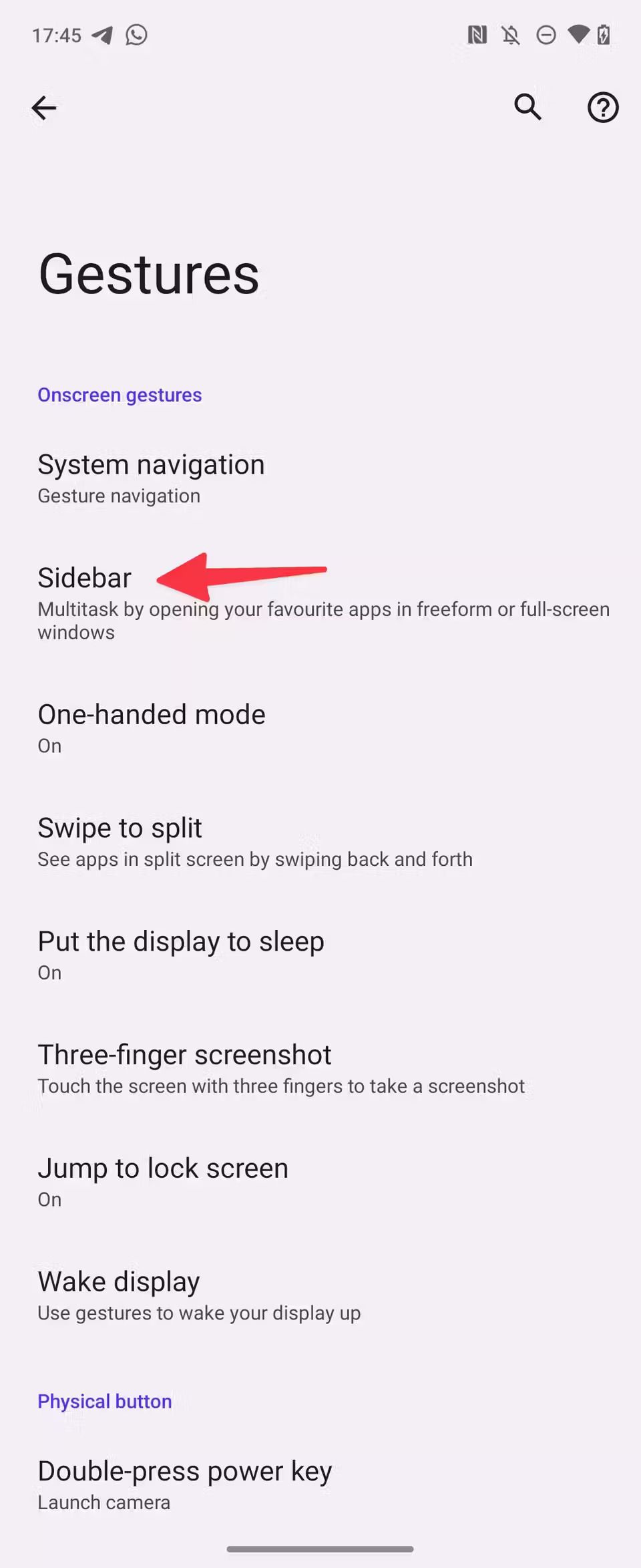
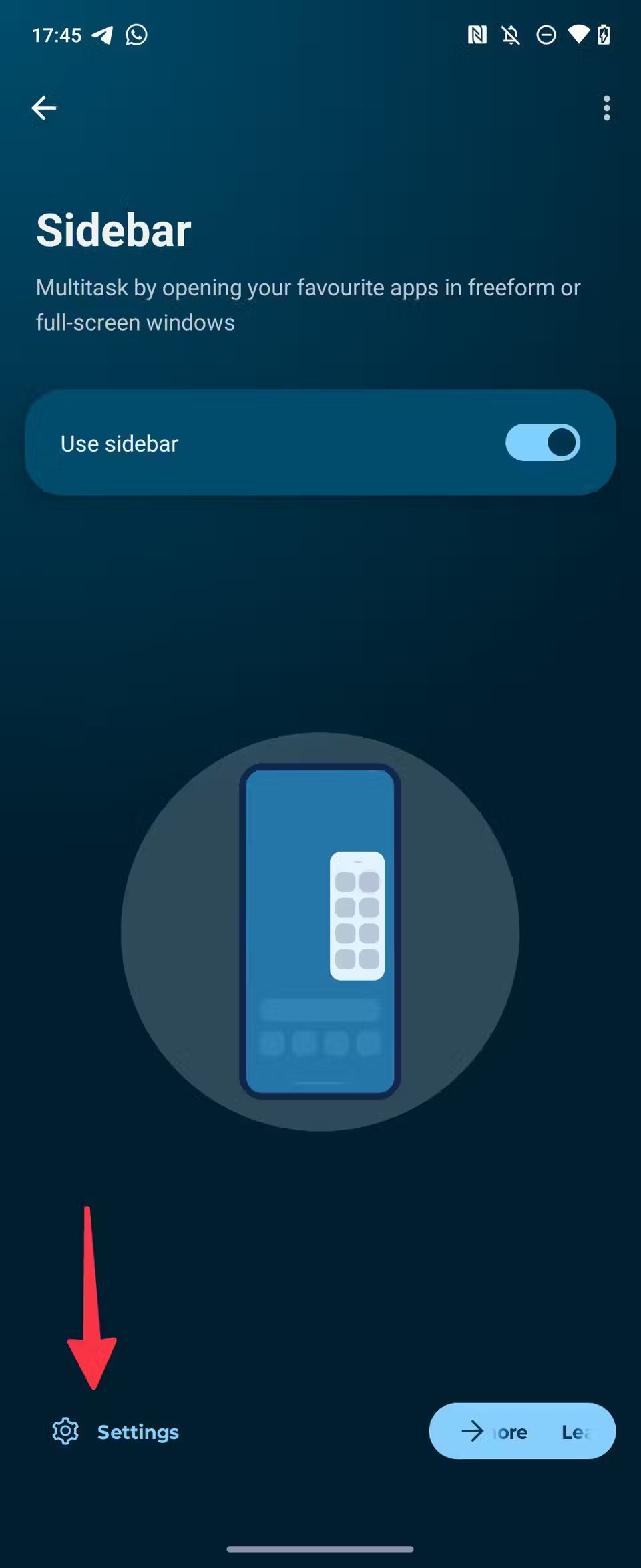
- Selecione os aplicativos desejados na barra lateral tocando no marca de seleção ao lado deles.
- Toque no Configurações ícone para abrir seus aplicativos em tela cheia ou estilo de formato livre.
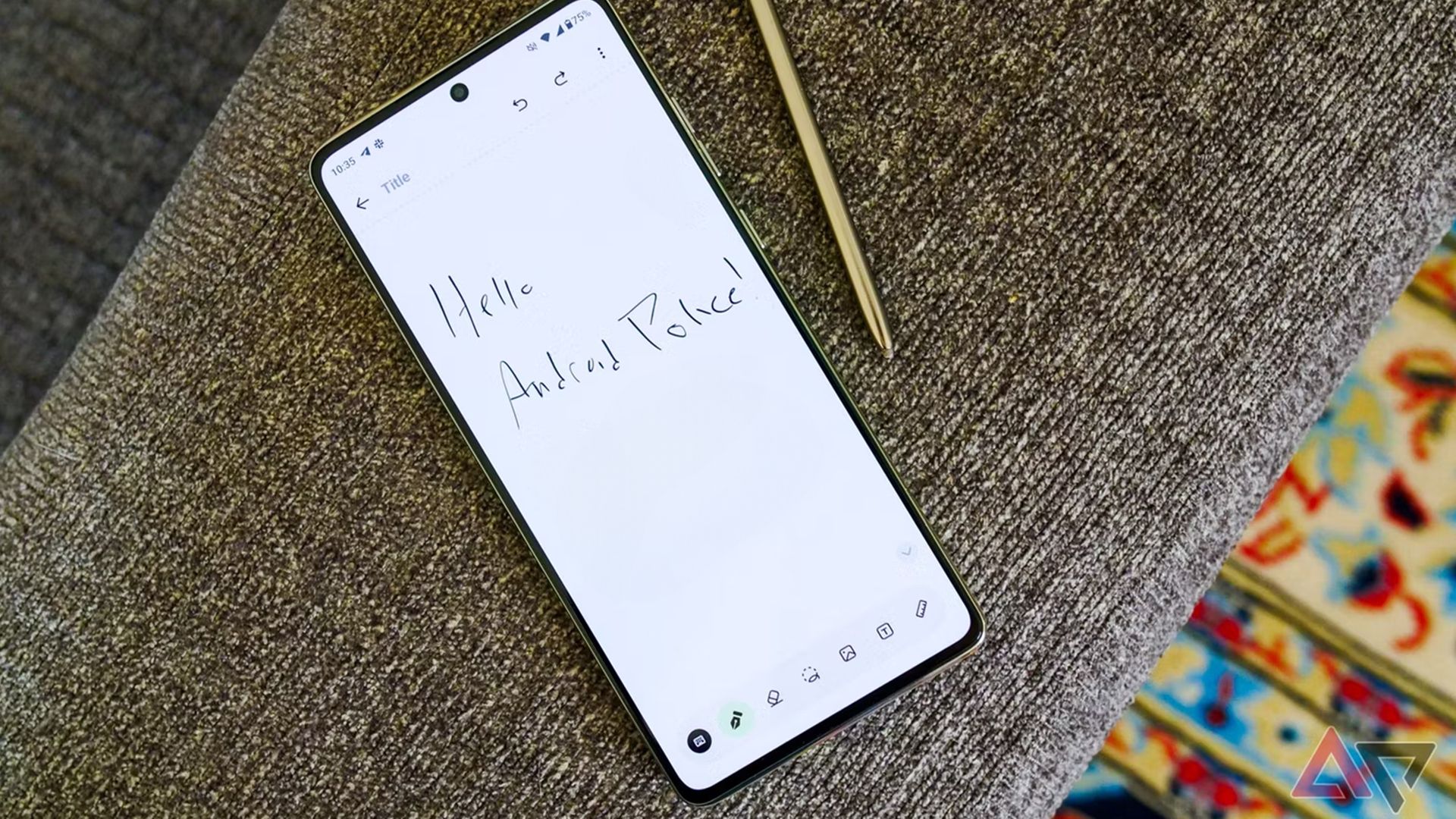
Relacionado
Os 10 melhores recursos do Moto G Stylus 5G 2024 que todo novo proprietário deve experimentar
O telefone de US$ 400 que supera seu peso
8 Ajuste as configurações de cores em sua caneta Moto G
Para uma experiência de navegação mais agradável antes de dormir
Você pode reduzir os efeitos da exposição à luz azul à noite alterando as configurações de cores na sua Moto G Stylus. Mude para cores mais quentes durante a hora de dormir para facilitar a navegação com pouca luz. Veja como ativar o filtro âmbar:
- Abrir Configurações.
- Selecione Mostrar.
- Tocar Luz noturna.
- Selecione Agendar.
- Tocar Ativa no horário personalizado e escolha quando programar o Night Light.
- Tocar Acende do pôr do sol ao nascer do sol se você quiser que ele seja ativado à noite.
Você pode ajustar a intensidade do filtro acessando as configurações rápidas e pressionando o botão
Ícone noturno
. Use o controle deslizante para alterar a intensidade.
7 Disfarce o aplicativo de pasta segura
Garanta privacidade e segurança disfarçando o aplicativo
O aplicativo Moto Secure oferece uma maneira fácil de gerenciar os recursos de segurança e privacidade do seu telefone. Ele permite disfarçar ícones e nomes de aplicativos, gerenciar a segurança do firmware e proteger suas informações no telefone. Para configurar o Moto Secure, navegue até Moto seguraselecione Pasta segurae siga as instruções na tela para gerenciar suas configurações.
Veja como disfarçar o ícone da pasta Secure no aplicativo Moto Secure:
- Abra o Moto segura aplicativo.
- Selecione Pasta segura.
- Toque no ícone do menu de hambúrguer.
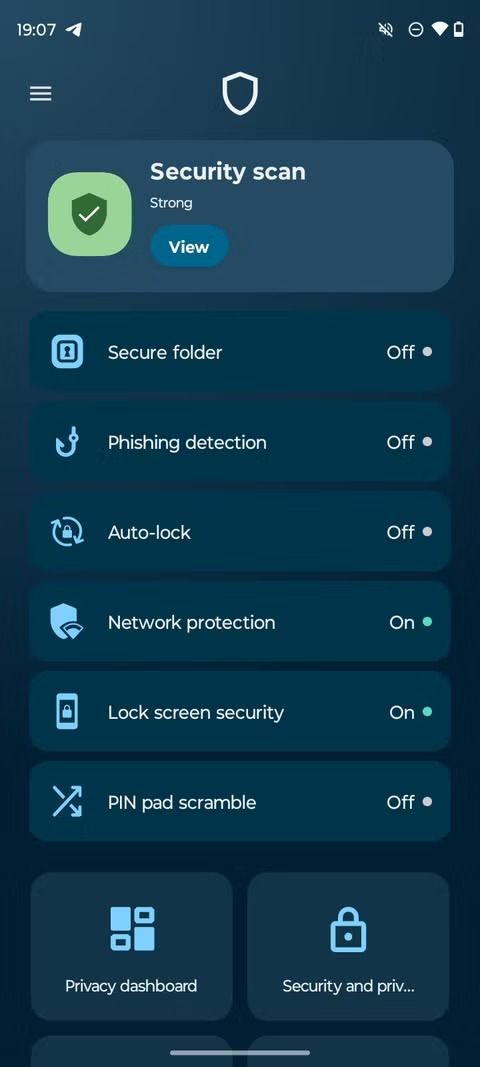
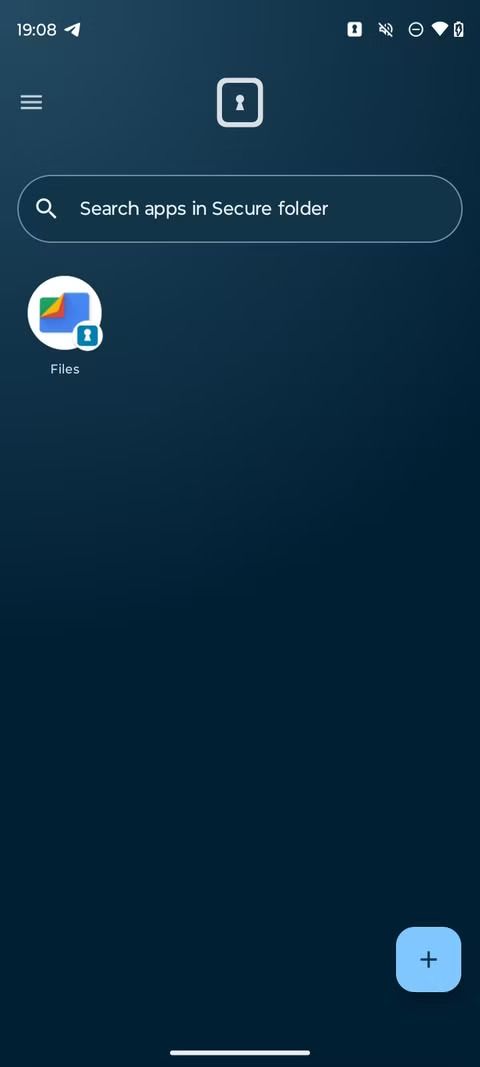
- Selecione Ícones disfarçados.
- Ligue o Use ícones disfarçados alternar.
6 Oculte a pasta segura em seu Moto G Stylus
Oculte dados confidenciais com facilidade
A caneta Moto G permite ocultar sua pasta segura ativando o modo Stealth no aplicativo Moto Secure. Veja como ocultá-lo para garantir segurança e privacidade.
- Abra o Moto segura aplicativo.
- Escolher Pasta segura.
- Toque no cardápio de hambúrguer.
- Ligue o Use o modo furtivo alternar.
Para acessar a pasta segura após ativar o modo Stealth, navegue até Configurações > Segurança > Mais configurações de segurança.

Relacionado
Como melhorar a vida útil da bateria do seu Moto G Stylus 5G 2024
Extraia mais suco da bateria
5 Modifique os gestos do sistema na Moto G Stylus
Aproveite mais espaço na tela
Em vez de usar a navegação padrão de três botões, experimente a navegação por gestos na Moto G Stylus. Veja como ativar a navegação por gestos em seu telefone.
- Abrir Configurações.
- Selecione Gestos.
- Escolher Modo de navegação.
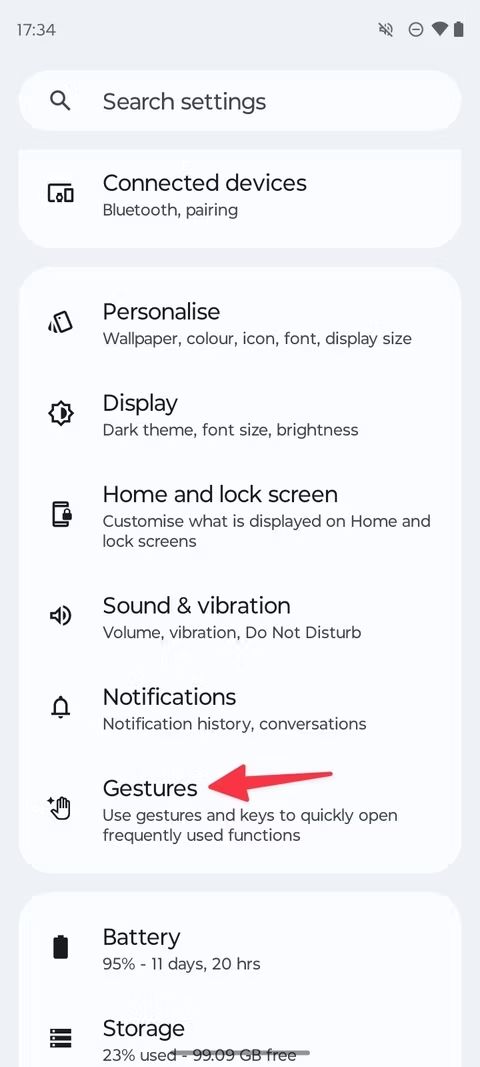
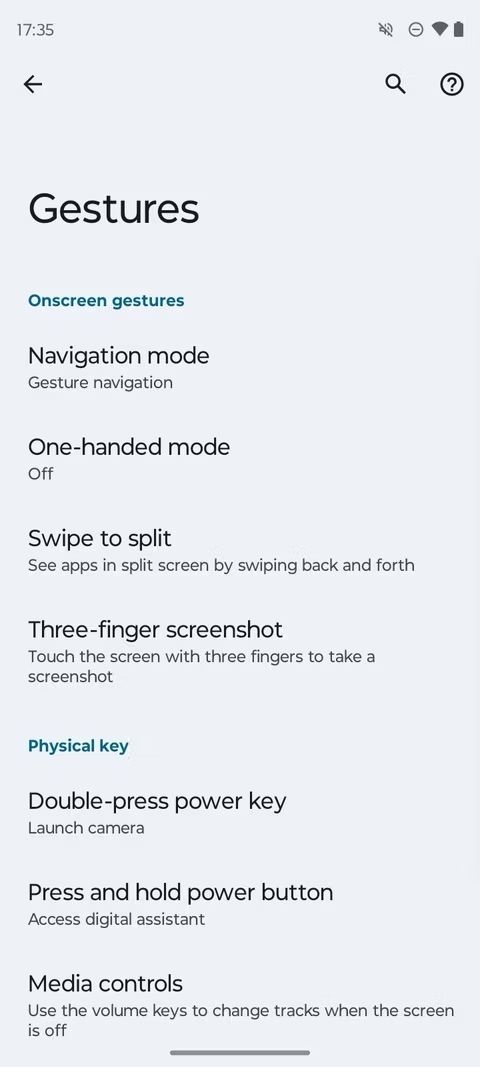
- Selecione Navegação por gestos.
- Toque no Configurações ícone.
- Ligar Deslize para invocar o assistente.
- Tocar Esconder para remover a barra de navegação.
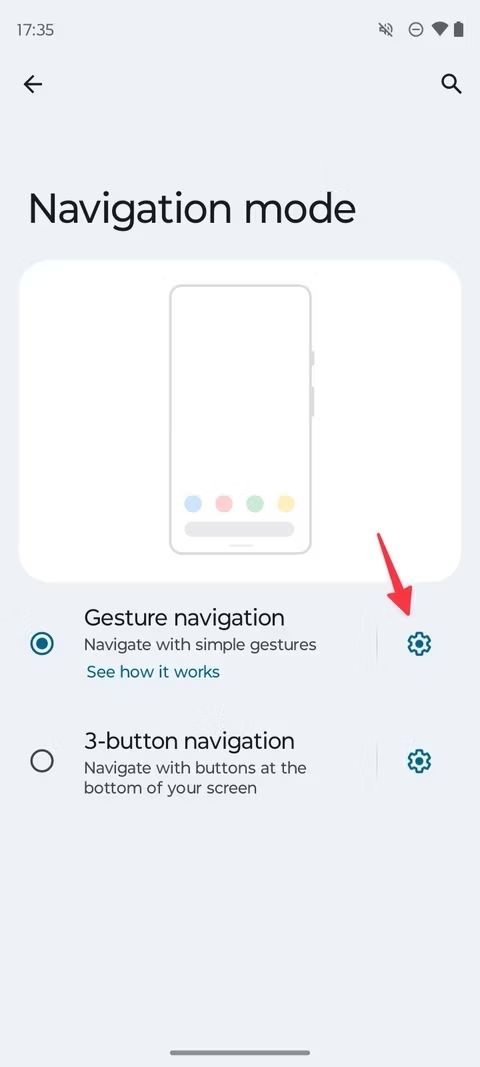
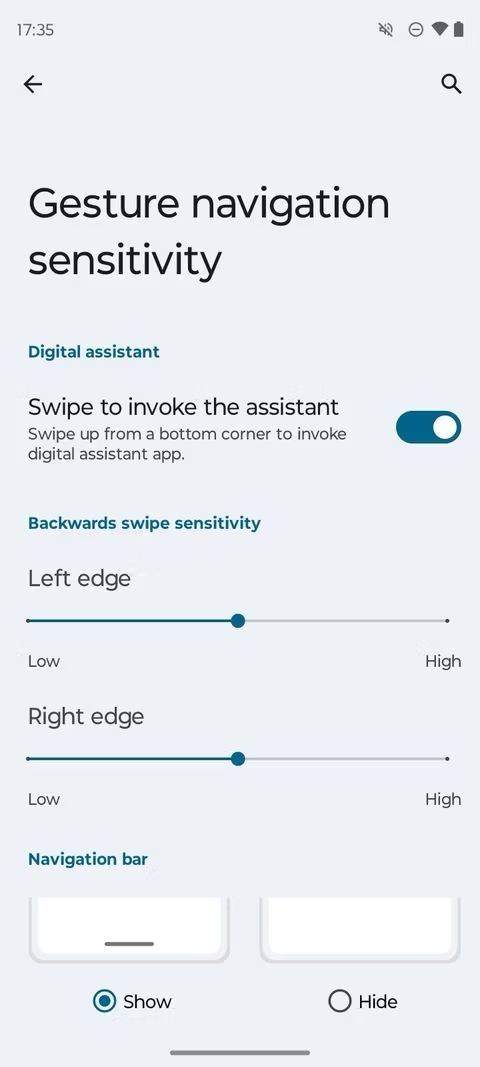
- Você também pode modificar a sensibilidade de deslizar para trás.
4 Use a exibição Peek na caneta Moto G
Versão da Motorola do display Always-on
O recurso de exibição Peek da Motorola permite visualizar informações e notificações rapidamente quando a tela está desligada. Veja como ativá-lo em seu Moto G Stylus:
- Abrir Configurações.
- Selecione Mostrar.
- Escolher Exibição de espiada.
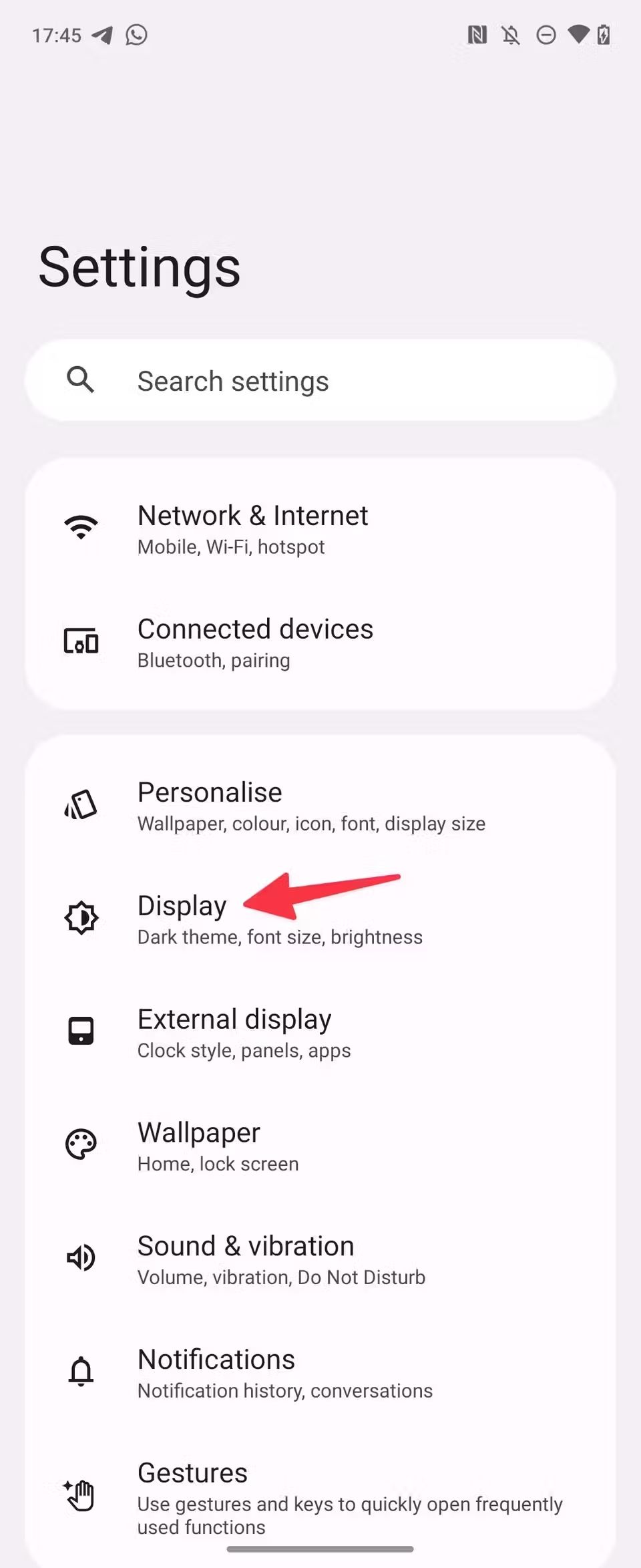
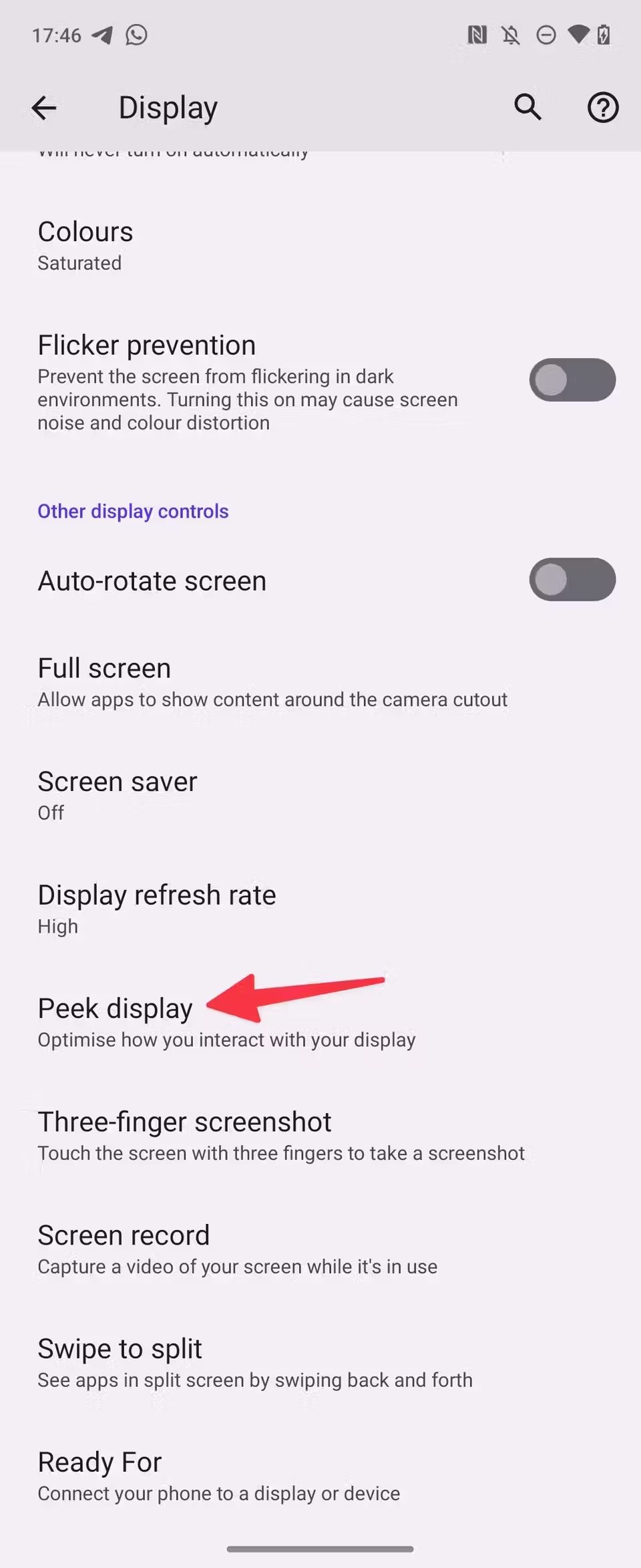
- Ligue o Exibição de espiada alternar.
- Selecione Configurações.
- Você pode modificar o estilo do relógio, ativar o fundo animado, ativar a Resposta segura e muito mais.
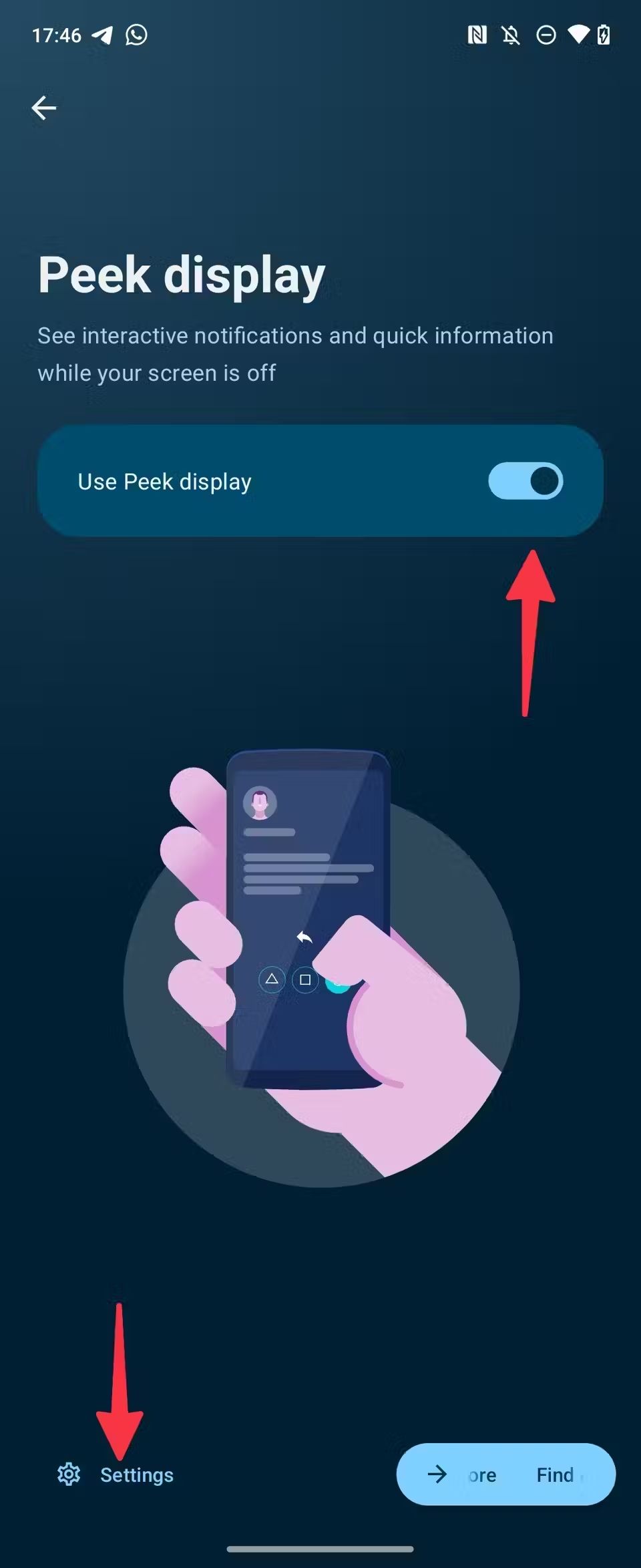
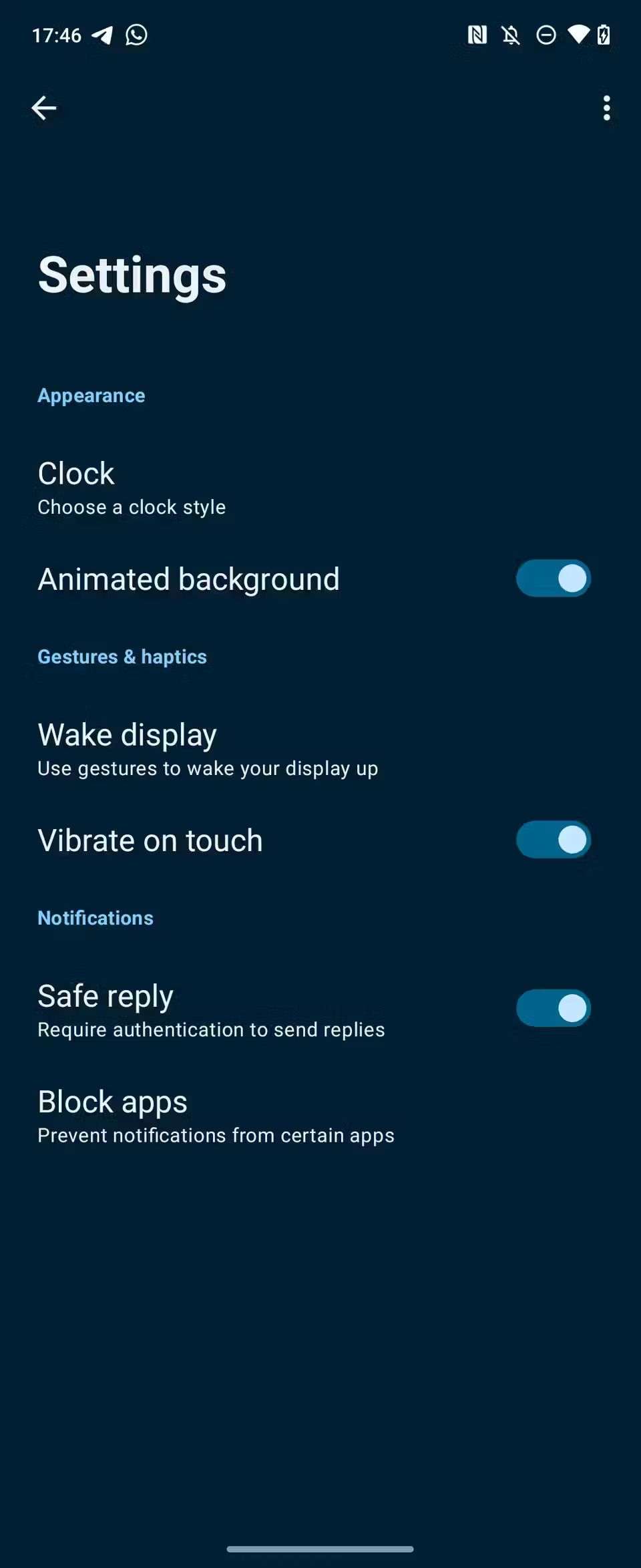
3 Use o gesto de deslizar para acessar dois aplicativos na tela
Veja dois aplicativos em tela dividida
Você pode deslizar o dedo para frente e para trás na tela do telefone para ver dois aplicativos no modo de tela dividida. Veja como ativá-lo.
- Vá para Configurações.
- Role para baixo e toque em Gestos.
- Escolher Deslize para dividir.
- Ligar Use deslizar para dividir.
2 Abra a câmera usando o gesto de girar o telefone ou o Início Rápido
Tire fotos em um instante
Quando o bloqueio de tela está ativado, você pode abrir rapidamente o aplicativo Câmera do seu telefone com o gesto de girar o telefone. Você pode acessar sua câmera e galeria de fotos quando o telefone estiver desbloqueado. Navegue até Configurações > Gesto e ligue Captura rápida para ativá-lo. Gire seu telefone duas vezes para iniciar o aplicativo Câmera. Repita o gesto para mudar para a câmera frontal.
Alternativamente, você pode configurar o Início rápido para abrir a câmera.
- Abrir Configurações.
- Selecione Gestos.
- Ligar Usar o início rápido.
- Vá para Configurações na parte inferior.
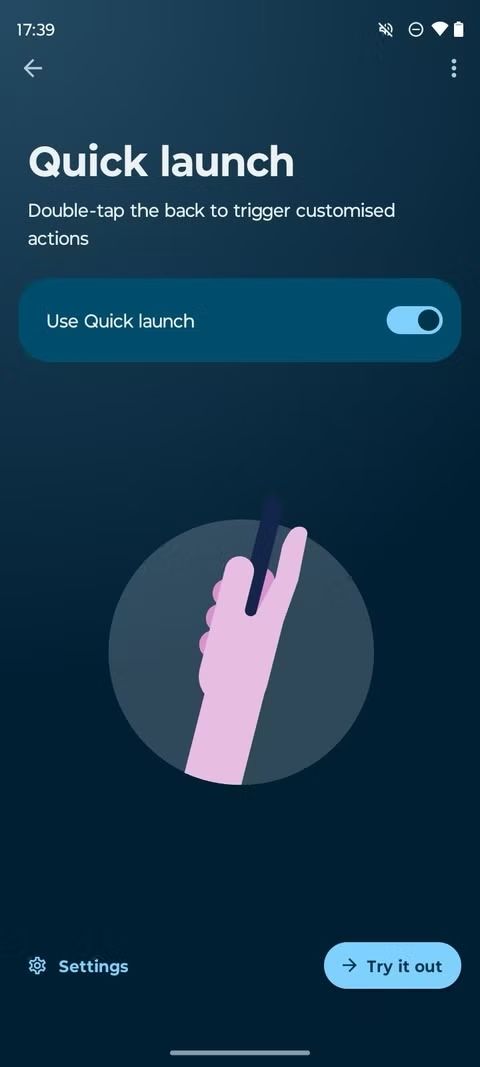
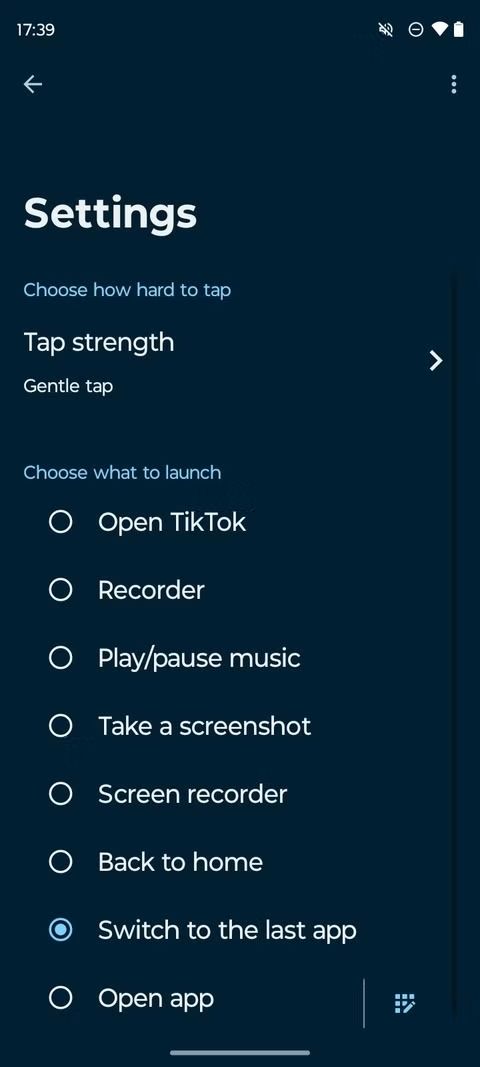
- Escolha o aplicativo da câmera.
1 Prolongue a vida útil da bateria do Moto G Stylus
Esprema mais suco da bateria
O Moto G Stylus tem uma excelente duração de bateria graças à sua capacidade de 5.000mAh. No entanto, você pode economizar energia para garantir que seu telefone dure mais tempo com a opção de economia de bateria. Depois de ativá-lo, o telefone muda para o tema escuro, desativa os serviços de localização quando a tela está desligada e interrompe a execução de aplicativos em segundo plano.
Veja como ativar o modo de economia de bateria:
- Abrir configurações rápidas.
- Pressione longamente o Ícone de bateria.
- Selecione Economizador de bateria.

Relacionado
Todos os aplicativos que você pode desinstalar com segurança do seu Moto G Stylus 5G (2024)
Não se contente com bloatware
Desbloqueie recursos ocultos no Moto G Stylus
O Moto G Stylus é um telefone acessível equipado com uma caneta, com boa tela e bateria de longa duração. Nossas dicas ajudam você a aproveitar ao máximo o aparelho. No entanto, você pode enfrentar alguns bugs e problemas de desempenho. Limpar o cache do aplicativo é uma solução fácil para aplicativos com comportamento inadequado. Você pode resolver rapidamente os problemas mais comuns da Moto G Stylus com a ajuda de nosso guia de solução de problemas.

Moto G Stylus 5G (2024)
US$ 350 US$ 400 Economize $ 50
Se você está procurando um telefone com caneta e não quer gastar muito, o Moto G Stylus 5G (2024) será difícil de vencer. Com uma tela OLED de 120 Hz atualizada e até 16 GB de RAM emparelhada com até 256 GB de armazenamento, ele tem o controle deslizante de especificações no máximo na faixa de preço de US$ 400.